製作win10系統及安裝win10系統
製作win10系統
1.登陸msdn,下載win10系統,開啟迅雷下載器,複製完該段程式碼,直接開始下載,網址:https://msdn.itellyou.cn/
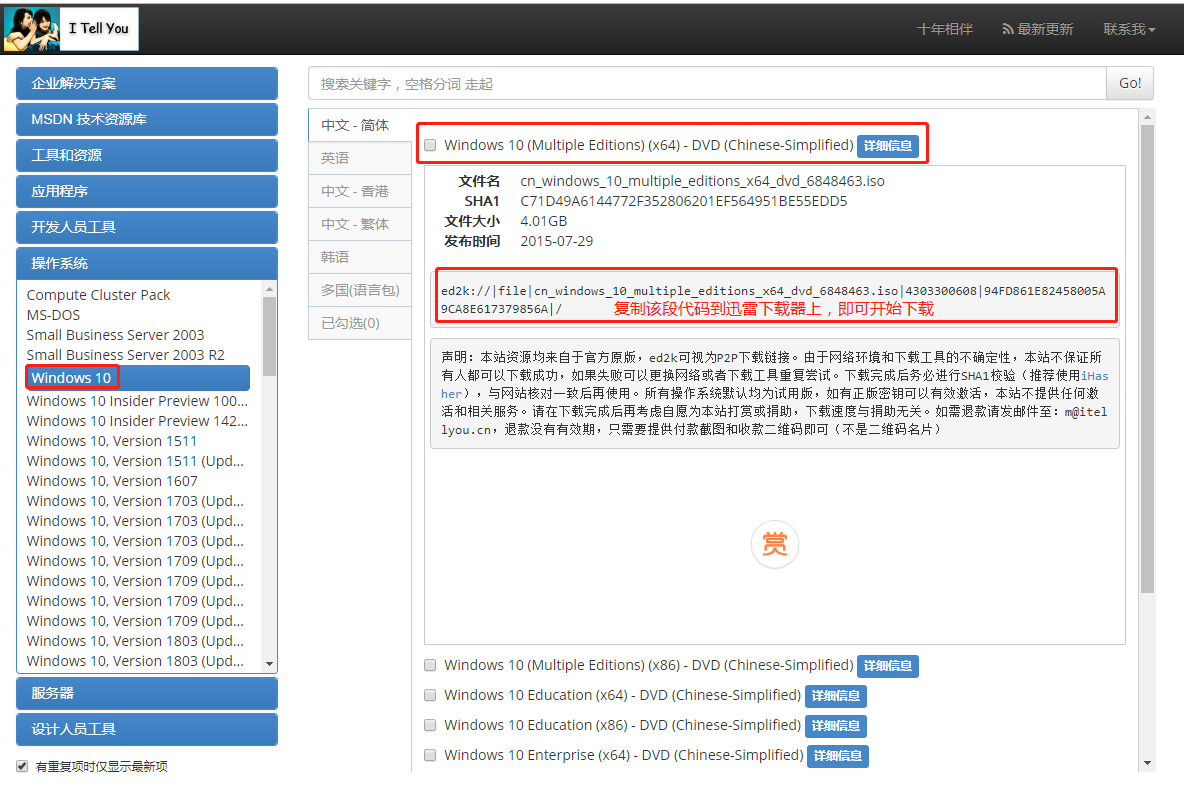
2.下載軟碟通,下載網址:https://cn.ultraiso.net/xiazai.html,點選免費下載試用;
3.下載完成之後,全部選擇預設值,點選下一步完成安裝;
4.開啟UltralISO,需要插入U盤,根據教程中的方法二,製作系統;
教程網址:http://iknow.lenovo.com/detail/dc_026482.html

安裝win10系統
1.關機,插入優盤,開機,不停敲F12(聯想)進入啟動選項選擇;
2.選擇UEFI啟動;
3. 安裝教程非常簡單,根據提示,下一步即可,由於沒有截圖,這裡不再闡述。
相關推薦
製作win10系統及安裝win10系統
製作win10系統 1.登陸msdn,下載win10系統,開啟迅雷下載器,複製完該段程式碼,直接開始下載,網址:https://msdn.itellyou.cn/ 2.下載軟碟通,下載網址:https://cn.ultraiso.net/xiazai.html,點選免費下載試用; 3.下載完成之後,
制作win10系統及安裝win10系統
由於 開始 下一步 載器 啟動 alt 網址 ima 截圖 制作win10系統 1.登陸msdn,下載win10系統,打開迅雷下載器,復制完該段代碼,直接開始下載,網址:https://msdn.itellyou.cn/ 2.下載軟碟通,下載網址:https://c
win10基礎上安裝linux系統,新增雙系統啟動項
1、 本機安裝Centos7mini(注意點:進入安裝介面先修改下面的內容,修改為U盤名稱) 2、 配置檔案/boot/grub2/grub.cfg,完成雙系統啟動設定。 3、 配置ip地址 nmcli conn add type ethernet ifname XXXX con-n
win7或win8系統下安裝win10 9926 雙系統圖文教程
微軟釋出win10技術預覽版之後受到很多電腦愛好者的喜愛,相信不少使用者都會直接給自己電腦安裝win10系統,而有些使用者捨不得拋棄現在的使用的win7或win8作業系統,又想體驗win10系統,此時最好的辦法就是給自己電腦安裝雙系統,這樣就可以在兩個系統中互相轉換使
kali linux-01 更新系統及安裝vmtools
kali一.更新系統1.1 添加更新源地址root@kali:~# vi /etc/apt/sources.list在文件結尾添加更新源地址,並輸入:wq保存deb http://mirrors.ustc.edu.cn/kali kali-rolling main non-free contribdeb-sr
【Linux】製作kickstart指令碼自動安裝linux系統
摘要:之前我們介紹了圖形介面安裝虛擬機器,這樣不適合批量操作。後來我們又介紹了指令碼安裝虛擬機器,但是也只能算是半自動安裝吧,後面依舊有很多步驟與圖形介面安裝一致。所以這次我們來介紹真正的一勞永逸,如何製作kickstart指令碼自動安裝虛擬機器。 1. kickstart簡介 ki
快速搭建ELK6.2.2日誌分析系統及安裝配置
ELK日誌平臺介紹 在搜尋ELK資料的時候,發現這篇文章比較好,於是摘抄一小段: 日誌主要包括系統日誌、應用程式日誌和安全日誌。系統運維和開發人員可以通過日誌瞭解伺服器軟硬體資訊、檢查配置過程中的錯誤及錯誤發生的原因。經常分析日誌可以瞭解伺服器的負荷,效能安全性,從而及時採取措施
Hololens 重置系統及安裝開發應用
重新安裝系統 1.下載並安裝 Windows Device Recovery Tool Windows裝置恢復工具(WDRT): http://go.microsoft.com/fwlink/p/?LinkId=522381 連線Hololens,按照提示下載更新系統,下載
win8系統中安裝office系統出現了2705錯誤的快速修復方法
lin 界面 upload 問題 target 窗口 錯誤 nbsp 有時 我們在win8系統電腦中安裝軟件程序中,有時候有會遇到一些問題,office作為我們在日常的工作中使用最平凡的軟件,今天看到有小夥伴在使用office中出現了問題,那就是在win8系統電腦中安裝of
【UEFI+GPT/BIOS+MBR】兩種模式在Windows系統下安裝Ubantu系統
重新 資料 ble 理解 bio swap 教程 net 很多 最近在聯想Windows10下安裝了Ubantu16.04的系統,踩了很多坑,寫下來分享一下。 通過網絡資料,理解BIOS+MBR一直是之前電腦的Windows系統安裝和引導的模式,但Win8問世後,基本
【ubuntu】[GPT分割槽+UEFI模式]ubuntu跟Windows10雙系統解除安裝Ubuntu系統
自己安裝雙系統之後想要解除安裝Ubuntu系統,直接下載了UEFI軟體刪除了Ubuntu軟體,又刪除了磁碟分卷,導致重啟系統的時候一直出現grub的介面。(GNU GRUB Minimal BASH-like line editing is supported) 此時在gr
linux dd 命令 硬碟拷貝 系統快速安裝 硬碟系統複製
最近所做的專案涉及到系統的“燒寫”,在ARM中,一般用flash,容量也不大,直接用erase操作即可。但在x86上,硬碟動輒上G,安裝一個發行版本的Linux,也得3GB~4GB,如果將這些資料“燒寫”,的確不易,反正我是不知道用什麼方法。 ghost方法我想過(但沒試過),因此最終的裝置沒有滑鼠、沒有鍵
Win10 IoT C#開發 1 - Raspberry安裝IoT系統及搭建開發環境
pla 微軟官方 鏡像文件 解壓 刷寫 win 10 操作 簡單 結束 原文:Win10 IoT C#開發 1 - Raspberry安裝IoT系統及搭建開發環境Windows 10 IoT Core 是微軟針對物聯網市場的一個重要產品,與以往的Windows版本不同,是為
Win10 U盤安裝centos7 雙系統問題彙總及解決
我的是兩塊硬碟,希望在ssd安裝win10,機械硬碟安裝centos7。 問題一、機械硬碟可用空間不足(可用1024KiB) 解決方案: 右擊“我的電腦” -- “管理” , 注意:一定要設定為邏輯分割槽的可用空間,綠色那塊才能被cento
Win10系統下安裝Python及配置Tensorflow(GPU)環境
在Windows 10 系統下安裝Python及配置Tensorflow框架環境,可用使用軟體Anaconda,更加方便一些; 一. Win10環境下安裝Anaconda(Python) 下載Anaconda: 在 https://www.anaconda.
Win10 64位系統下安裝Python3及pip3
在windows下,TensorFlow只支援python3,因此先安裝Python3。 1. 官網下載並安裝python3.5,注意路徑裡不要含空格,因此我安裝在了C盤根目錄下C:\Python35。安裝是可以勾選Adding to PATH選項,這樣安裝程
win10+Ubuntu版的雙系統安裝及一些安裝後的修改第一啟動項
1.準備過程首先說說我的電腦的配置吧,一臺華碩中端的本本,一直想裝雙系統,然後各種網上的經驗和部落格都看了好幾遍,最後在開機變為U盤啟動的過程卻不知道怎麼辦了,後來終於找到一個解決的辦法,然後成功安裝雙系統,由於初次安裝,一直不太習慣第一啟動項為Linux,然後又是一陣找百度
在 Win10 系統下安裝 JDK 及配置環境變數的方法
首先,在官網下載 JDK:Oracle 官網 如上圖所示,在 Oracle 官網下載 JDK,有一點需要注意,那就是在我們下載合適的 JDK 之前,需要先點選 標記 1 所在的按鈕,選擇接受。否則的話,直接點選 JDK 進行下載的時候,將會彈出如下介面:
UEFI+GPT安裝Win10和RHEL6.5雙系統
part mage 位置 cnblogs 說明 images manager 鏈接 install 前言(吐槽,可以直接略過): 之前使用GRUB配置啟動,在一塊固態硬盤上安裝了這兩個系統,之後因為一些原因…Win10必須重裝才能解決(或者說這是當時自己了解到的最簡單的解決
win10系統同時安裝python2和python3
2.4 pen 管理 enc pack 顯示 sta port bsp 1、官網下載python2和python3版本 2、安裝python3,勾上Add Python3.5 to PATH,自定義選擇安裝目錄,安裝,驗證:WIN+R--->cmd,輸入python看
